- Сповіщення про придбання Microsoft Store нещодавно хвилювало багатьох користувачів Windows 11 у ці дні.
- Більшість тем на форумах повідомляють, що Twitter і Candy Crush Saga є найпоширенішими програмами з цією помилкою, але це не правило.
- Це може статися через те, що вони є партнерами Microsoft, тому вони можуть відображатися так, як нещодавно встановлені.
- Щоб почати вирішувати цю проблему, вам потрібно виконати деякі дії з усунення несправностей за допомогою нашого покрокового посібника.

XВСТАНОВИТИ, НАТИСНУВШИ ЗАВАНТАЖИТИ ФАЙЛ
Це програмне забезпечення виправить поширені комп’ютерні помилки, захистить вас від втрати файлів, зловмисного програмного забезпечення, збою апаратного забезпечення та оптимізує ваш ПК для максимальної продуктивності. Вирішіть проблеми з ПК і видаліть віруси в 3 простих кроки:
- Завантажте Restoro PC Repair Tool який поставляється із запатентованими технологіями (патент доступний тут).
- Натисніть Розпочати сканування щоб знайти проблеми з Windows, які можуть спричиняти проблеми з ПК.
- Натисніть Відремонтувати все щоб вирішити проблеми, що впливають на безпеку та продуктивність вашого комп’ютера.
- Restoro завантажив 0 читачів цього місяця.
Останнім часом серед користувачів Windows було багато занепокоєння щодо повідомлення всередині Microsoft App Store.
Програми, які вони ніколи не завантажували, ніколи не використовували, або програми, які були придбані багато років тому, або з’являються як такі куплено кілька хвилин тому, або як придбаний сьогодні.
Може з’явитися сповіщення про куплене кілька хвилин тому Microsoft Store, оскільки Microsoft Store або автоматично завантажив безкоштовні програми, або вони просто були попередньо встановлені Windows 11.
Немає потреби хвилюватися чи засмучуватися, оскільки є кілька простих способів позбутися цього, просто виконайте наведені нижче дії.
Як я можу позбутися сповіщення про куплене нещодавно в Microsoft Store?
- Як я можу позбутися сповіщення про куплене нещодавно в Microsoft Store?
- 1. Запустіть засіб усунення несправностей
- 2. Скиньте кеш Microsoft Store
- 3. Оновіть Microsoft Store
- Як заборонити Windows 11 автоматично встановлювати програми?
- 1. Вимкніть автоматичне встановлення програм/ігор без дозволу
- 2. Створіть новий ключ Windows
1. Запустіть засіб усунення несправностей
- Перейти до старт кнопку та виберіть Налаштування.
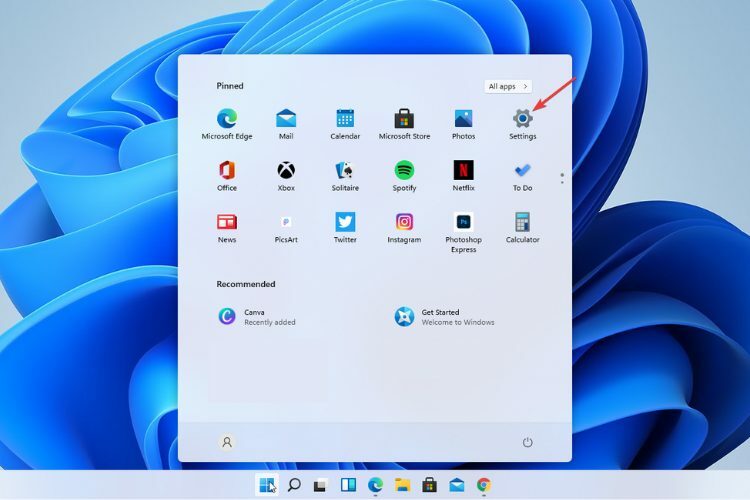
-
Натисніть на система потім далі Усунення несправностей.
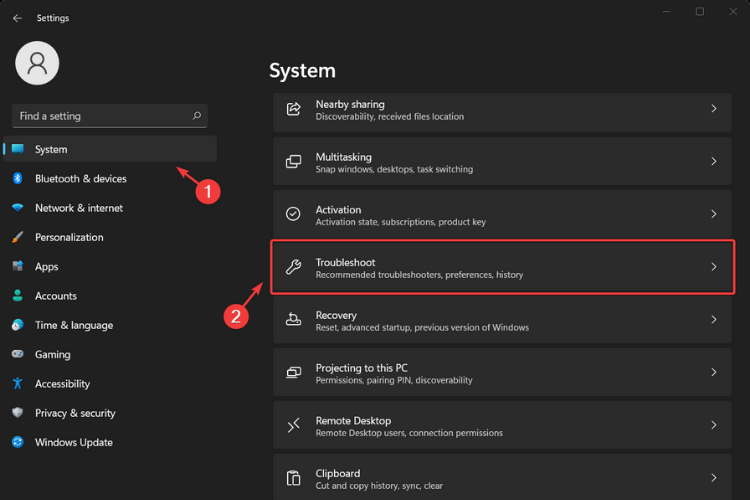
- Натисніть на Інші засоби вирішення проблем.

-
Зі списку виберіть Програми Windows Store і cлизати бігти.
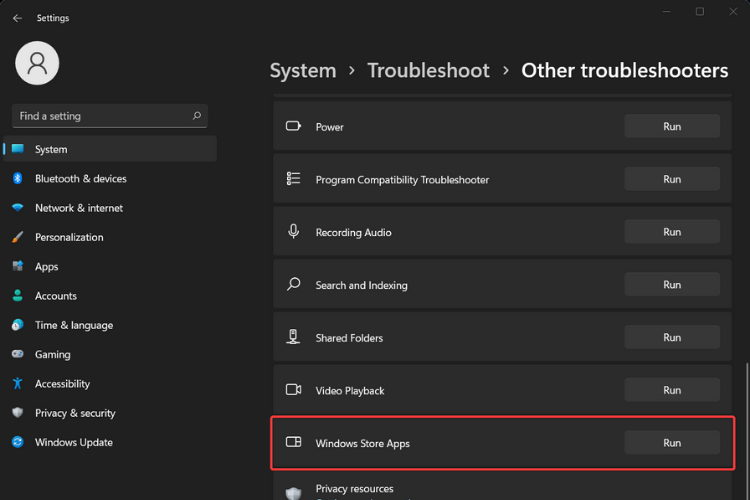
- Зачекайте, поки засіб вирішення проблем завершить процес.
- Перезапустіть ваш ПК.
Після завершення процесу усунення несправностей ви можете знову перейти до Microsoft Store і перевірити, чи помилка все ще існує.
Якщо деякі програми все ще мають повідомлення куплено кілька хвилин тому, перейдіть до наступного кроку, оскільки вам може знадобитися скинути кеш.
2. Скиньте кеш Microsoft Store
- Натисніть Клавіша Windows + Rярлик щоб відкрити бігти діалогове вікно.
- Тип wsreset.exe потім натисніть на в порядку.
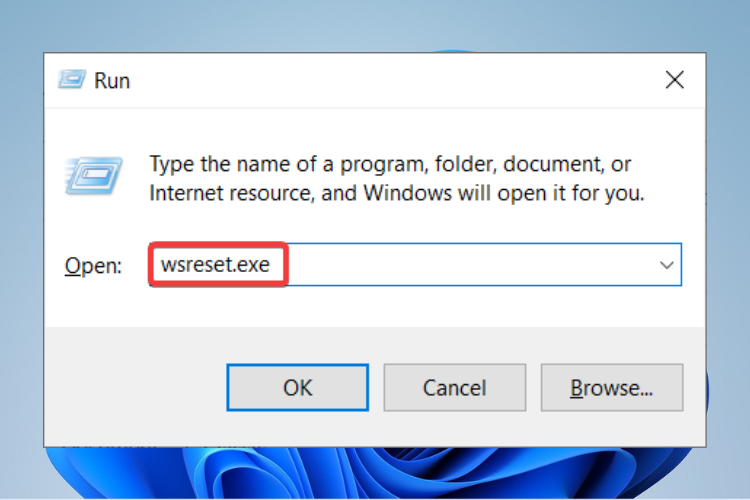
- Заготовка Командний рядок відкриється вікно.
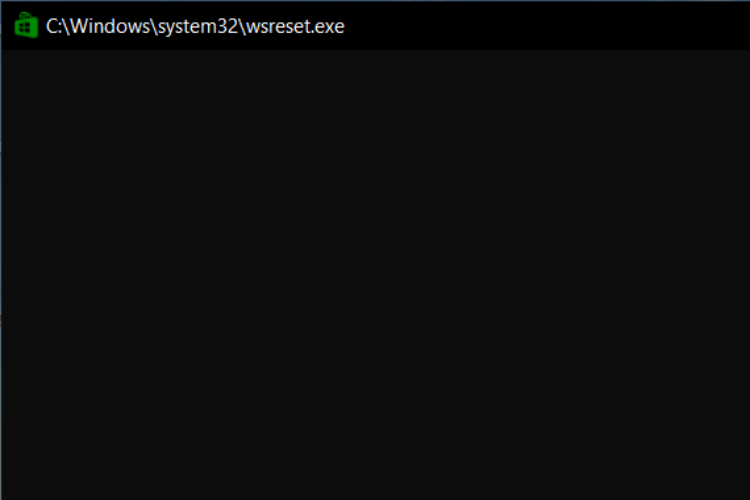
- Зачекайте кілька секунд, поки вікно закриється самостійно, і Microsoft Store відкриється автоматично.
- Перезапустіть ваш комп'ютер.
- Перевірте, чи помилка не зникає.
За допомогою цієї команди всі кеш-файли у вашому магазині Windows будуть повністю очищені та остаточно видалені.
Порада експерта:
СПОНСОРОВАНО
Деякі проблеми з ПК важко вирішити, особливо коли мова йде про пошкоджені сховища або відсутні файли Windows. Якщо у вас виникли проблеми з виправленням помилки, ваша система може бути частково зламана.
Ми рекомендуємо встановити Restoro, інструмент, який просканує вашу машину та визначить несправність.
Натисніть тут завантажити та почати ремонт.
Кеш містить дані програми на вашому пристрої, включно з вашими даними для входу, тому вам потрібно буде знову ввійти в систему, відкриваючи Microsoft Store.
3. Оновіть Microsoft Store
- ВІДЧИНЕНО Microsoft Store.
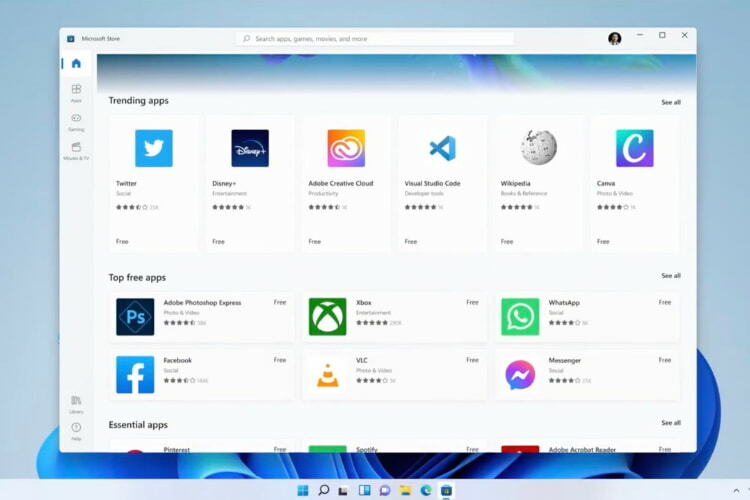
- Ось виберіть Побачити більше.
- Довелося Завантаження та оновлення.
- Натисніть на Отримувати оновлення кнопку.
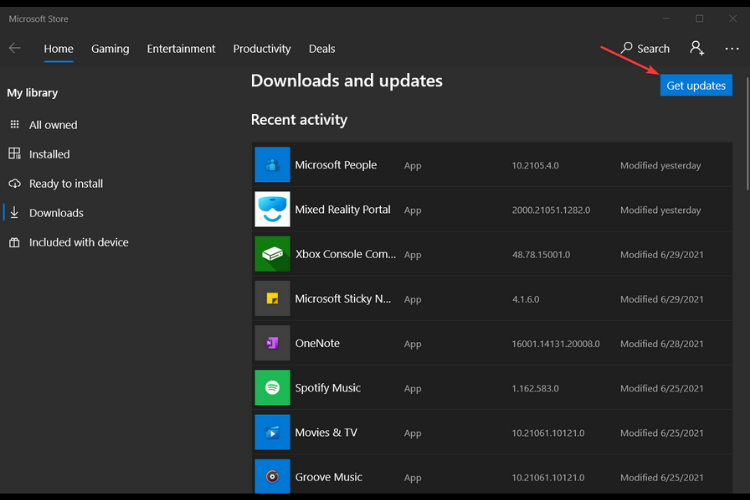
- Якщо доступне оновлення для Microsoft Store, воно почнеться автоматично.
Якщо у вас є проблеми з оновленням Microsoft Store, вам слід переглянути нашу статтю та виконати кроки, щоб виправити це.
Виправлення так само важливе, як і запобігання, тому якщо ви хочете знати, як заборонити Windows 11 автоматично завантажувати програми та ігри, продовжуйте читати наш посібник.
Як заборонити Windows 11 автоматично встановлювати програми?
1. Вимкніть автоматичне встановлення програм/ігор без дозволу
- Натисніть клавіші Windows + R, щоб відкрити редактор реєстру.
- Тип regeditна панелі завдань, а потім натисніть в порядку.
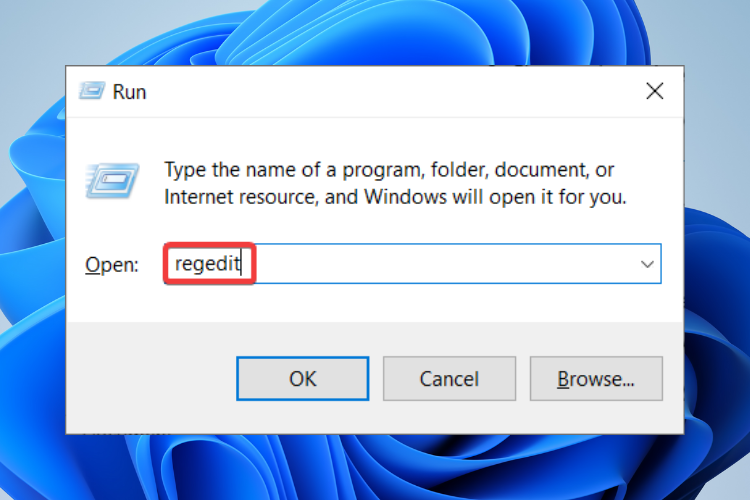
- Перейдіть до:
HKEY_CURRENT_USER\Software\Microsoft\Windows\CurrentVersion\ContentDeliveryManager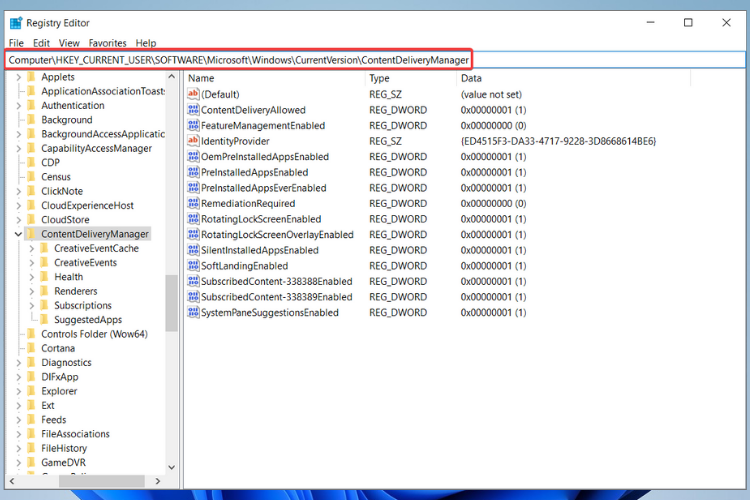
- ЗнайдітьSilentInstalledAppsEnabledзначення на правій панелі, клацніть його правою кнопкою миші та виберіть Змінити.
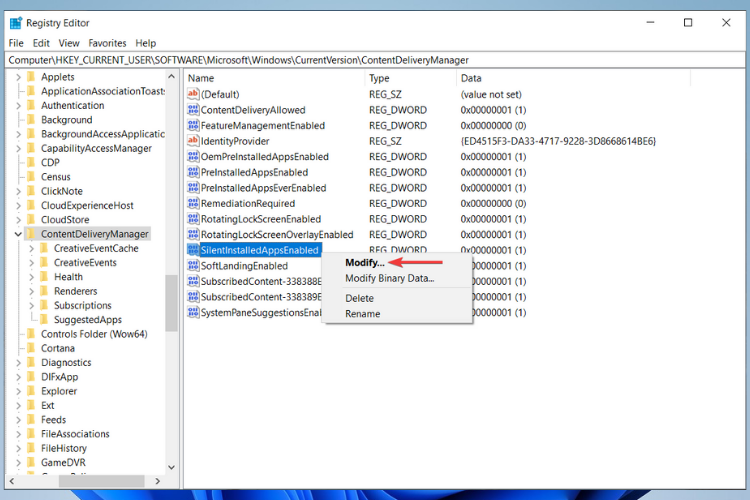
- Примітка. Якщо ви не можете знайти це значення, створіть його, клацнувши правою кнопкою миші на порожньому екрані та вибравши «Створити» > DWORD (32 біт), і перейменування SilentInstalledAppsEnabled.
- Змініть його значення на0 у полі Значення, а потім клацніть в порядку.
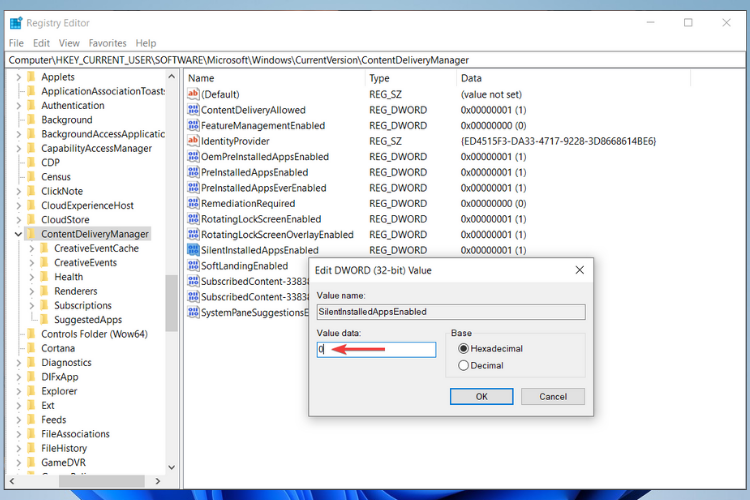
- Перезапустіть пристрій.
2. Створіть новий ключ Windows
- Виконайте наведені вище кроки, щоб дістатися до Редактор реєстру, тільки тепер перейдіть до:
HKEY_LOCAL_MACHINE\SOFTWARE\Policies\Microsoft\Windows\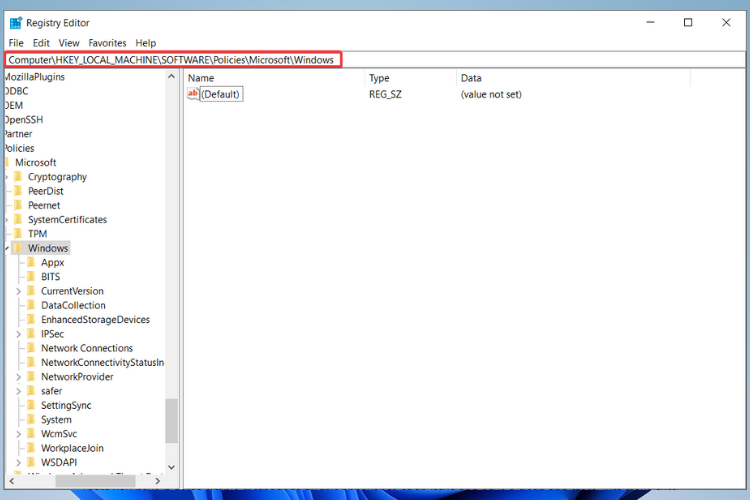
- Створіть новий ключ усередині Ключ Windows клацнувши правою кнопкою миші порожнє місце та вибравши Створити > Ключ.
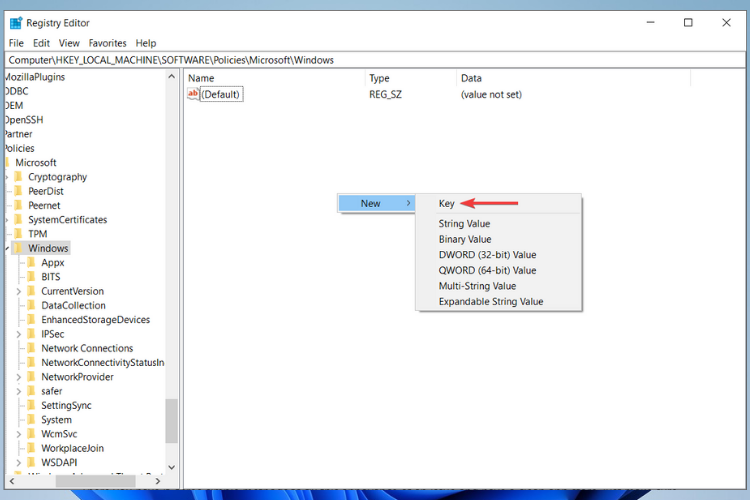
- Перейменуйте новий ключ CloudContent.
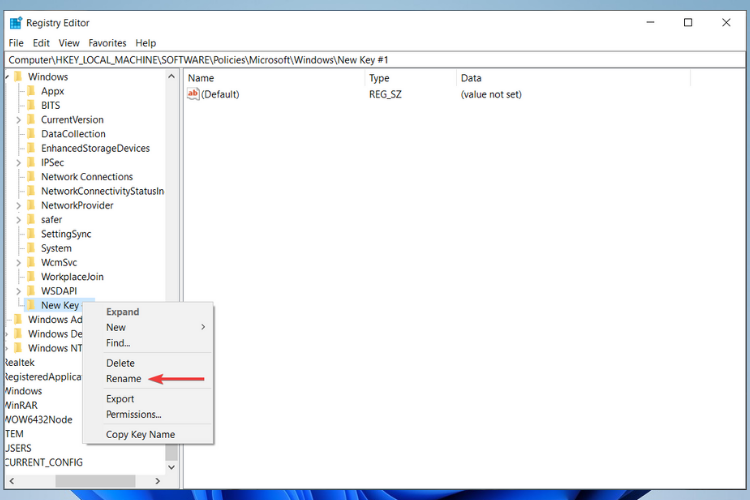
- Створіть нове значення в цьому новому ключі, клацнувши правою кнопкою миші на порожньому місці CloudContent ключ і вибір Створити > Значення DWORD (32-біт)..
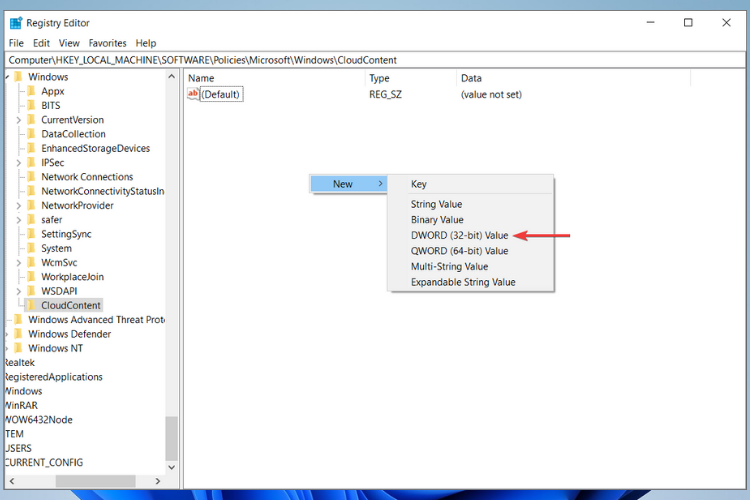
- Перейменуйте нове значення Вимкнути WindowsConsumerFeatures.
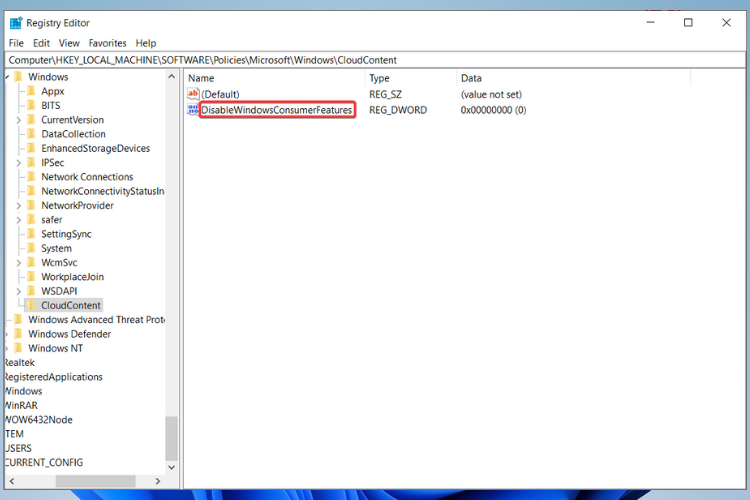
- Клацніть правою кнопкою миші Вимкнути WindowsConsumerFeatures значення, виберіть Змінити потім змініть значення на 1 у полі Значення.
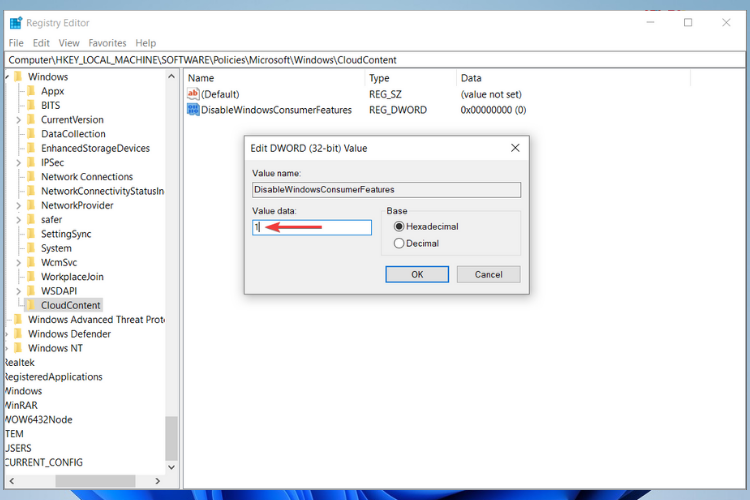
- Натисніть в порядку потім перезавантажте комп’ютер.
Зараз також гарний час, щоб видалити непотрібні програми, які були автоматично встановлені Microsoft, оскільки вони більше не з’являться.
Ось і все, три прості способи вирішити проблему, придбану кілька хвилин тому в Microsoft Store, і два способи щоб запобігти подібному повторенню, все, що вам потрібно зробити, це ретельно виконати всі кроки порядок.
Ви також повинні поглянути на цей попередній перегляд Windows 11 і дізнатися які інші програми попередньо придбано або попередньо встановлено у вашій новій збірці Windows 11.
Якщо ви хочете поставити нам будь-які запитання, маєте пропозиції чи просто хочете подякувати нам, не соромтеся використовувати розділ коментарів нижче.
Усе ще виникають проблеми? Виправте їх за допомогою цього інструменту:
СПОНСОРОВАНО
Якщо наведені вище поради не допомогли вирішити вашу проблему, на комп’ютері можуть виникнути глибші проблеми з Windows. Ми рекомендуємо завантаження цього інструменту відновлення ПК (оцінка «Чудово» на TrustPilot.com), щоб легко їх вирішити. Після встановлення просто натисніть Розпочати сканування кнопку, а потім натисніть на Відремонтувати все.

![Помилка Microsoft Store 0x80073d02 [Короткий посібник із виправлення]](/f/c38c077c0f3c15e21f0d0e761526c93f.png?width=300&height=460)
![Помилка 0x80072f7d у Microsoft Store [вирішено]](/f/7e9ec8f82653c4eb39381f257749c671.png?width=300&height=460)